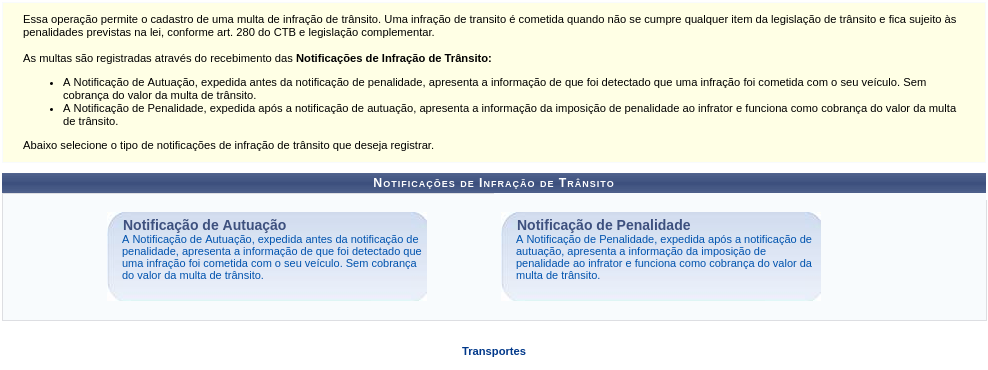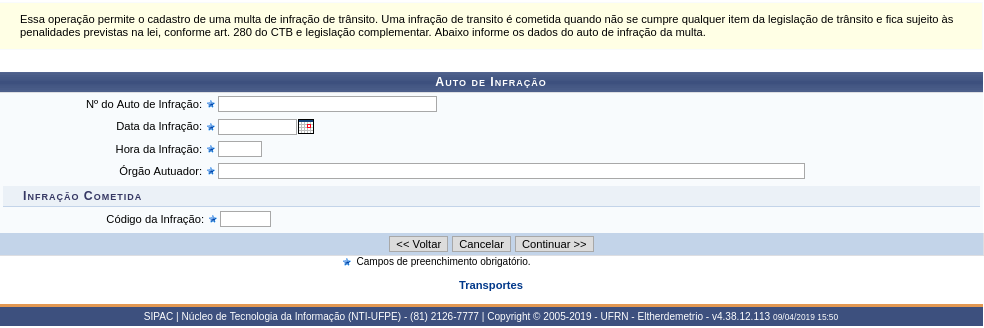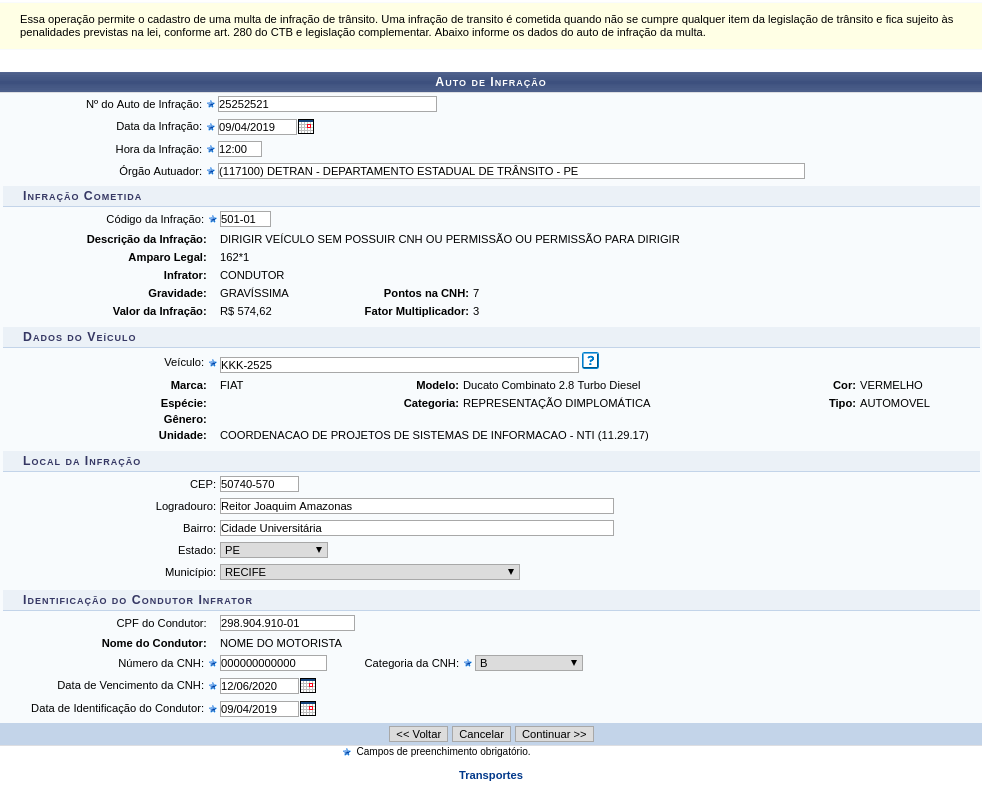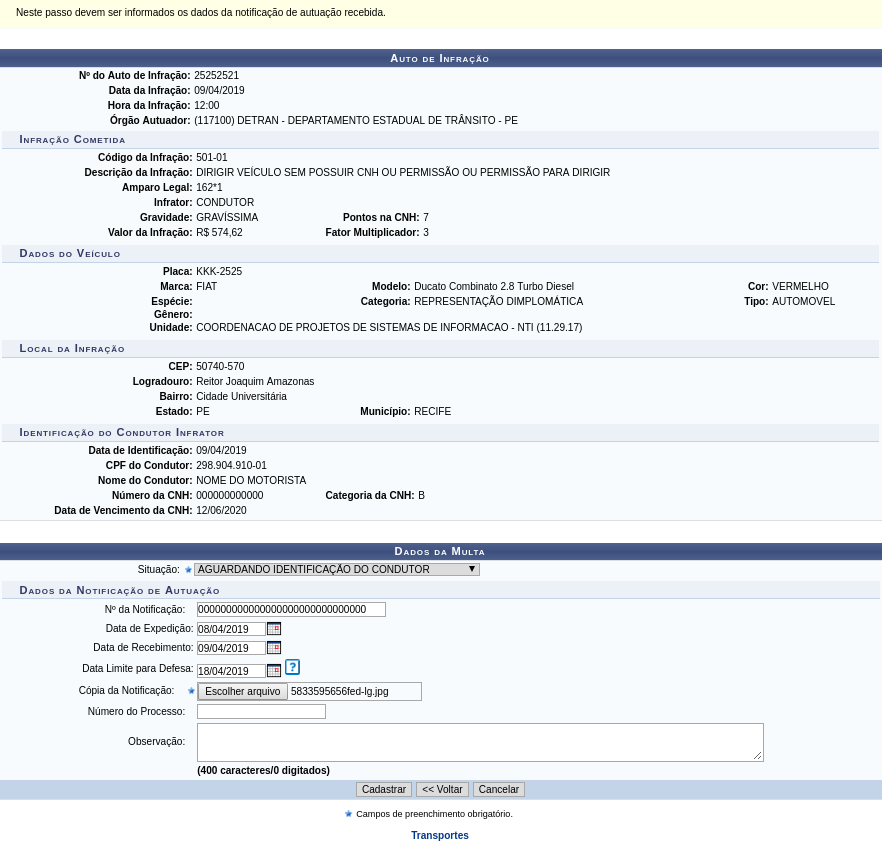Mudanças entre as edições de "Cadastrar Penalidade no SIPAC"
| (4 revisões intermediárias pelo mesmo usuário não estão sendo mostradas) | |||
| Linha 38: | Linha 38: | ||
Conforme o preenchimento dos campos obrigatórios o sistema apresentará as seguinte tela: | Conforme o preenchimento dos campos obrigatórios o sistema apresentará as seguinte tela: | ||
[[Arquivo:Arquivo 52.png| | [[Arquivo:Arquivo 52.png|783x783]] | ||
Na''' '''tela exibida acima, o usuário deverá informar os seguintes dados: | |||
* Veículo:''' '''Digite a data, modelo, placa ou unidade do veículo. Ao inserir os primeiros dígitos deste campo, o sistema exibirá uma lista automática de veículos para facilitar a busca do usuário. O sistema recarregará a página com a Marca, Modelo, Cor, Espécie, Categoria, Tipo, Gênero, Unidade e os dados do Proprietário do Veículo, assim como mostra a tela acima; | |||
* CEP:''' '''Informe o CEP do local da infração. Os campos Logradouro, Bairro, Estado e Município serão automaticamente preenchidos, porém, o usuário poderá alterar estes campos conforme a necessidade do cadastro; | |||
* CPF do Condutor:''' '''Informe o CPF do condutor do veículo. Após o preenchimento deste campo, o sistema solicitará a definição de alguns dados complementares, listados abaixo; | |||
* Número da CNH: Informe os números da Carteira Nacional de Habilitação do infrator; | |||
* Categoria da CNH: Selecione a categoria da habilitação do infrator; | |||
* Data''' '''de Vencimento da CNH:''' '''Selecione a data de vencimento da carteira de habilitação do usuário infrator; | |||
* Data''' '''de Identificação do Condutor: Selecione a data em que a identificação do infrator ocorreu. | |||
Clique em continuar para prosseguir com a operação. Em seguida o sistema exibirá a seguinte tela: | |||
[[Arquivo:Arquivo 53.png|783x783]] | |||
Na''' '''tela exibida acima, o usuário deverá informar os Dados da Multa, listados abaixo: | |||
* Situação:''' '''Selecione a situação em que se encontra a multa da infração; | |||
* Nº''' '''da Notificação''': '''Informe o número da notificação cadastrada; | |||
* Data de Expedição:''' '''Forneça a data de expedição da multa; | |||
* Data de Recebimento: Informe a data de recebimento da multa; | |||
* Data Limite para Defesa:''' '''Defina a data limite para defesa da multa; | |||
* Cópia do Documento:''' '''Caso deseje, anexe a cópia do documento referente à multa cadastrada clicando em Selecionar Arquivo; | |||
Após o Preenchimento, clique em cadastrar, se todos os dados estiverem corretos | |||
O sistema exibirá a seguinte tela de sucesso: | |||
[[Arquivo:Arquivo 25.png|783x783]] | |||
Edição atual tal como às 15h46min de 19 de junho de 2019
Objetivo
O usuário poderá realizar o cadastro de uma notificação de penalidade, cuja notificação é expedida após a notificação de autuação, apresentando informações da imposição de penalidade ao infrator, agindo como cobrança do valor da multa de trânsito.
Perfil de Acesso
- Gestor Transportes Global
- Gestor Transportes Veículo
- Gestor Transportes Unidades
- Gestor Transportes Licenciamento Multa
Caminho
SIPAC → Módulos → Transporte → Multas → Multas → Cadastrar Multa.
Passo a passo
O sistema exibirá a seguinte tela:
O usuário deve clicar em Notificação de Penalidade, o sistema exibirá a seguinte tela:
Nesta tela, o usuário deverá fornecer as seguintes informações sobre o auto de infração:
Nº do Auto de Infração: Informe o número de cadastro do auto de infração;
Data da Infração: Selecione a data em que a infração foi cometida. Clique no ícone ![]() para selecionar a data no calendário. Esta operação será válida para todas as telas que apresentarem esta função;
para selecionar a data no calendário. Esta operação será válida para todas as telas que apresentarem esta função;
Hora da Infração: Especifique a hora em que aconteceu a infração;
Órgão Autuador: Insira o órgão responsável pela autuação da infração. Ao inserir as letras iniciais, o sistema exibirá uma lista automática de nomes para facilitar a busca do usuário. Código da Infração: Código da infração referente a multa. Conforme o preenchimento dos campos obrigatórios o sistema apresentará as seguinte tela:
Na tela exibida acima, o usuário deverá informar os seguintes dados:
- Veículo: Digite a data, modelo, placa ou unidade do veículo. Ao inserir os primeiros dígitos deste campo, o sistema exibirá uma lista automática de veículos para facilitar a busca do usuário. O sistema recarregará a página com a Marca, Modelo, Cor, Espécie, Categoria, Tipo, Gênero, Unidade e os dados do Proprietário do Veículo, assim como mostra a tela acima;
- CEP: Informe o CEP do local da infração. Os campos Logradouro, Bairro, Estado e Município serão automaticamente preenchidos, porém, o usuário poderá alterar estes campos conforme a necessidade do cadastro;
- CPF do Condutor: Informe o CPF do condutor do veículo. Após o preenchimento deste campo, o sistema solicitará a definição de alguns dados complementares, listados abaixo;
- Número da CNH: Informe os números da Carteira Nacional de Habilitação do infrator;
- Categoria da CNH: Selecione a categoria da habilitação do infrator;
- Data de Vencimento da CNH: Selecione a data de vencimento da carteira de habilitação do usuário infrator;
- Data de Identificação do Condutor: Selecione a data em que a identificação do infrator ocorreu.
Clique em continuar para prosseguir com a operação. Em seguida o sistema exibirá a seguinte tela:
Na tela exibida acima, o usuário deverá informar os Dados da Multa, listados abaixo:
- Situação: Selecione a situação em que se encontra a multa da infração;
- Nº da Notificação: Informe o número da notificação cadastrada;
- Data de Expedição: Forneça a data de expedição da multa;
- Data de Recebimento: Informe a data de recebimento da multa;
- Data Limite para Defesa: Defina a data limite para defesa da multa;
- Cópia do Documento: Caso deseje, anexe a cópia do documento referente à multa cadastrada clicando em Selecionar Arquivo;
Após o Preenchimento, clique em cadastrar, se todos os dados estiverem corretos
O sistema exibirá a seguinte tela de sucesso: